Kako popraviti ikono Adobe Acrobat DC, ki se ne prikazuje v sistemu Windows 10?
Drugi Uporabni Vodnik / / August 05, 2021
Natančneje pred petindvajsetimi leti je Adobe izumil prenosni računalnik format dokumentain od takrat naprej še naprej postavljajo standarde kakovosti, zanesljivosti in združljivosti digitalnih dokumentov. Večina ljudi bere datoteke PDF z brezplačnim programom Acrobat Reader, ki je celo vnaprej nameščen v vašem računalniku. Adobe Acrobat ima enostaven za uporabo PDF in ustvarjajte.
Danes je v tem digitalnem svetu, polnem tehnologije in programske opreme, Adobe Acrobat DC bistvenega pomena za obdelavo večine dokumentov PDF brez napak. Vsi vemo, da je to programska oprema, in pojavne napake so pogoste. Tako včasih dobimo težavo v zvezi s spremembo ikone Adobe Acrobat DC. Tu v tem članku imamo rešitev za razvrščanje »ikone Adobe Acrobat DC, ki ni prikazana v« Windows 10. «
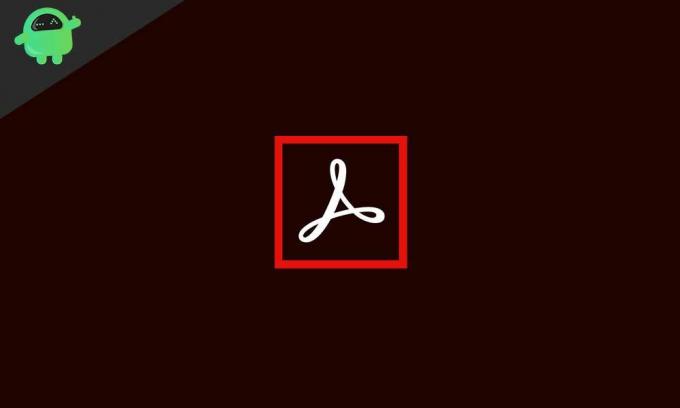
Kazalo
-
1 Kako popraviti ikono Adobe Acrobat DC, ki se ne prikazuje v sistemu Windows 10?
- 1.1 Ikona atentata na namizju, v meniju Start in v opravilni vrstici
- 1.2 Odstranjevanje bližnjice ikone iz programskih datotek:
- 1.3 Ustvarjanje ikone za Adobe Acrobat DC
- 1.4 Lepljenje ikone v programske datoteke Adobe:
- 1.5 Če se težava ne reši:
Kako popraviti ikono Adobe Acrobat DC, ki se ne prikazuje v sistemu Windows 10?
Poznamo veliko uporabnikov, ki se s to težavo soočajo v sistemu Windows 10. Težavo z ikono Adobe Acrobat je mogoče rešiti v nekaj korakih. Zato vas ne skrbi, da bodo vaši podatki v programu Adobe Acrobat med odpravljanjem težav na varnem. Sledite spodnjim korakom za prikaz ikone Adobe Acrobat v sistemu Windows 10.
Ikona atentata na namizju, v meniju Start in v opravilni vrstici
Najprej moramo odstraniti ikono, ki se prikazuje v začetnem meniju, opravilni vrstici in namizju. Če želite odstraniti ikono, sledite tem korakom:
- Z desno miškino tipko kliknite ikono
- Kliknite odpni ali odstrani
Po teh dveh korakih lahko ikono enostavno odpnete iz opravilne vrstice, menija Start in namizja.
Odstranjevanje bližnjice ikone iz programskih datotek:
Nato morate iz programskih datotek odstraniti ikono bližnjice. Če želite izbrisati neželeno bližnjico, sledite tem korakom.
Pojdite na Moj računalnik.
- Odprite lokalni disk C.
- Odprta mapa z imenom Program Data
- Odprite mapo Microsoft
- Odprite mapo Windows
- Odprite mapo z imenom »Start Menu«.
- Nato morate odpreti »Programi« in poiskati ikono ali napačno sliko programa »Adobe Acrobat XI Pro«, ki je videti kot bližnjica.
- Izbrišite bližnjico ali ikono.
Ustvarjanje ikone za Adobe Acrobat DC
Če ste v opravilni vrstici, meniju Start, namizju in programskih datotekah že izbrisali napačno ikono. Obrnite ga, da bo pravilno. Sledite spodnjim korakom.
- Pojdite na C Drive
- Odprti program (x86)
- Odprite mapo Adobe v programu (x86)
- V mapi Adobe je datoteka Acrobat
- Bralnik je pred vami in nato poiščite Acrobat.exe.
- Z desno miškino tipko kliknite Acrobat.exe in kliknite »Pošlji na namizje«.
- Spet z desno miškino tipko kliknite Acrobat.exe in kliknite »Pripni v meni Start«.
- Zapri okno.
Lepljenje ikone v programske datoteke Adobe:
Blizu ste, da rešite to težavo. Zdaj moramo ikono prilepiti v programske datoteke Adobe Acrobat. To lahko storite v nekaj korakih. Upoštevajte naslednjih nekaj korakov, da rešite ikono Adobe Acrobat DC, ki se ne prikazuje v sistemu Windows 10.
- Z desno miškino tipko kliknite Acrobat.exe, ki ste ga ustvarili na namizju.
- Preprosto kopirajte Acrobat.exe.
- Odprite Local Disk C, da to prilepite v programske datoteke.
- Odprite mapo »Program Data«.
- Tu dobite "mapo Microsoft." Odprite to in poiščite mapo Windows znotraj »mape Microsoft«.
- V mapi »Windows« mora biti »Start Menu«. Odpri to.
- Poiščite mapo Programi in jo prilepite s pomočjo »CTRL + V«.
- Bližnjico preimenujte iz »Acrobat.exe - bližnjica« v »Adobe Acrobat XI Pro«.
- Zaprite okno in naloga je končana s prikazom desne ikone Adobe Acrobat.
- Zdaj se pri odpiranju Adobe Acrobat prikaže desna ikona.
Če se težava ne reši:
Če se nekdo po teh korakih znova sooča z isto težavo, lahko Adobe Acrobat odstranite iz sistema. Po odstranitvi lahko znova namestite trenutno različico Adobe Acrobat. Če se soočate s težavo, se obrnite na skupino Adobe Acrobat, da preuči vašo poizvedbo. ID za podporo ekipe je dober in vam pomaga, da se rešite tega.
No, vsi vemo, da je Adobe v računalnikih večinoma uporabljal programsko opremo. Tako je običajno, da se pri Adobeju pojavi napaka. Toda v tem digitalnem svetu lahko dobimo vse rešitve za vsako nastalo napako v kateri koli programski opremi. Razlogi za to težavo so lahko številni. Prav tako lahko zlonamerna programska oprema poškoduje vaše datoteke, kar lahko privede do napačne ikone za Adobe Acrobat DC. Ko delate v svojem sistemu, se morate zavedati takšnih virusov in zlonamerne programske opreme. Prav tako se morate osredotočiti na vzdrževanje programske opreme, ne samo na izgled računalnika ali prenosnika. Poskusite takrat redno posodabljati programsko opremo, zaradi česar v njej ni napak.
Če dobite napake, se lahko obrnete tudi na ekipo Adobe. Pomagajo vam razvrstiti vse napake in razloge za to. Kot nasvet vam predlagamo, da nadgradite sistem, ker je Adobe Acrobat težka programska oprema in brez težav deluje s sistemi za specifikacijo zvoka. Nizka zmogljivost pomnilnika in procesorja lahko povzroči tudi napake pri zagonu programa Adobe Acrobat. Če imate kakršna koli vprašanja ali povratne informacije, jih zapišite v spodnje polje za komentar.

![Preprost način ukoreninjenja Lanix X230A z uporabo Magiska [TWRP ni potreben]](/f/0a5047f4a4df3bf9072b40e0761335fb.jpg?width=288&height=384)
![Kako namestiti založniški ROM na MeanIT Q3 [datoteka vdelane programske opreme / odstranjevanje opeke]](/f/57dc8a2aacdf82f0003a26ae8297b5f4.jpg?width=288&height=384)
